Когда вы сопрягаете беспроводные устройства с маркировкой Jabra со своим мобильным телефоном, вы не только получаете возможность использовать оба устройства одновременно, но и существенно расширяете функциональность каждого из них. Например, владелец смартфона может осуществлять различные действия через подключенные наушники Bluetooth, что значительно упрощает взаимодействие с устройствами.
Как выполнить сопряжение наушников Jabra Elite 65t
При первом сопряжении гарнитуры Jabra Elite 65t у вас есть возможность наладить подключения после первоначальной настройки, если возникли какие-то проблемы.
- Нажмите и удерживайте кнопки на левом и правом наушниках примерно на три секунды для их включения.
- Откройте настройки Bluetooth на устройстве, к которому вы собираетесь подключить наушники.
- В списке доступных устройств выберите Jabra Elite 65t.
После успешного сопряжения наушников Jabra Elite 65t с вашим мобильным телефоном или другим устройством, каждый раз, когда вы извлекаете их из зарядного дока, они будут автоматически активироваться и подключаться к вашему устройству, при условии что оно находится в радиусе действия и Bluetooth на нем включен.
Как сбросить настройки наушников Jabra Elite 65t
Если вы хотите выполнить сопряжение вашей гарнитуры Jabra Elite с новым устройством, вам потребуется сбросить настройки гарнитуры, а также очистить память о ранее подключенных устройствах.
- Для этого нажмите и удерживайте кнопку на правом наушнике, пока светодиодный индикатор не начнет мигать фиолетовым цветом (это займет примерно 10 секунд).
После этого вам следует заново выполнить описанный выше алгоритм сопряжения, если вы хотите соединить гарнитуру с другим устройством.
Наш лучший выбор оборудования
Отличные беспроводные наушники

Jabra Elite 65t
Эти наушники представляют собой комбинацию удобства, гибкости и великолепного звучания.
Несмотря на то, что Jabra Elite 65t является настоящими беспроводными наушниками, они выделяются как качественным звуком, так и возможностью подключения, которое может удивить даже самых требовательных пользователей. Данный продукт отличает продуманность деталей, что делает Jabra Elite 65t серьезным соперником на рынке беспроводных гарнитур.
Полагаясь на характеристики Jabra Elite 65t, вы получите выдающуюся гарнитуру, которая всегда окажется под рукой: управление Siri одним нажатием, комфортная посадка в ушной раковине и возможность выбора, хотите ли вы слышать окружающий мир, когда слушаете музыку.
Обратите внимание, что мы можем получать комиссионные за покупки, совершенные по нашим ссылкам. Узнайте больше информации на нашем сайте.
Как подключить гарнитуру Jabra к телефону
Примечательно, что рост и популяризация беспроводных гарнитур в России очень сильно связаны с брендом Jabra. На российском рынке было представлено множество доступных, относительно недорогих и довольно качественных устройств, поэтому такой тип гарнитур стал весьма распространен среди пользователей, включая наших друзей и знакомых. Несмотря на растущую конкуренцию со стороны китайских брендов, продукция Jabra продолжает оставаться востребованной на внутреннем рынке. Поэтому, когда вы приобретаете данное устройство, необходимо понять, как его подключить к вашему смартфону. Давайте рассмотрим, какие шаги следует предпринять.
Следует отметить, что не так давно, в 2000 году, компания Jabra была приобретена датской корпорацией GN Group, специализирующейся на производстве разных аудиоустройств. В настоящее время под брендом Jabra производитель предлагает различные виды оборудования, включая Bluetooth-наушники, которые стали нашими любимыми аксессуарами.

В России на выбора много типов наушников — от старых моделей с одним наушником до современных стереонаушников, которые подключаются к смартфону через Bluetooth и предлагают отличное качество звука. Цены на новые наушники Jabra в целом выше среднего, поэтому их стоит рекомендовать пользователям, ценящим высокое качество исполнения по разумной цене.
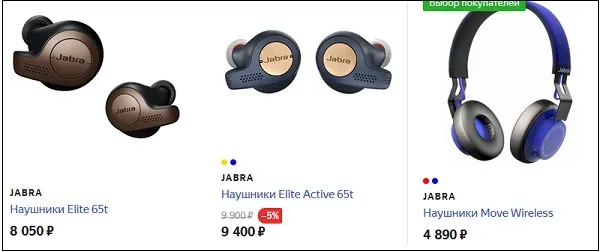
Если вы недавно купили гарнитуру Jabra и не знаете, как ее подключить к своему устройству, мы поможем вам разобраться в этом процессе.
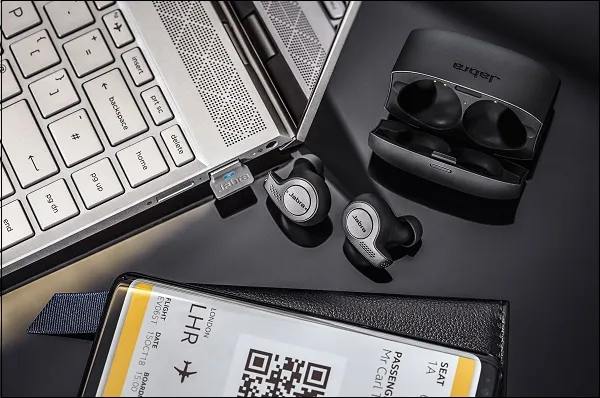
Как подключить наушники Jabra к телефону (ранние модели)
Процесс сопряжения наушников Jabra старых моделей с телефоном включает в себя несколько простых шагов:
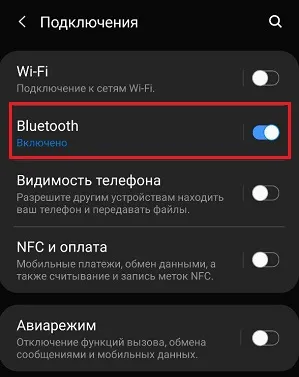
- Включите Bluetooth на своем телефоне. Для этого зайдите в меню настроек вашего телефона, найдите раздел, посвященный Bluetooth-соединению, и переместите соответствующий переключатель вправо, чтобы активировать функцию.

- Включите гарнитуру Jabra и переведите её в режим сопряжения, следуя инструкциям на устройстве. В этом состоянии индикатор должен быстро мигать, что свидетельствует о готовности устройства к соединению.
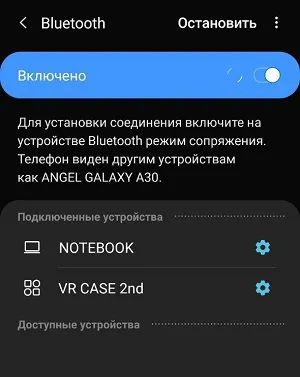
- Перейдите в раздел «Поиск устройств Bluetooth» на вашем телефоне.
Теперь вы можете использовать функции вашей гарнитуры, и в будущем, при повторном включении телефона или наушников, не потребуется заново выполнять процесс подключения. Смартфон запоминает все настройки устройства, и достаточно будет просто активировать его и коснуться названия гарнитуры в списке доступных Bluetooth-устройств.
Инструкция для подключения новых моделей гарнитуры Jabra
Современные модели бренда «Jabra» обладают высоким качеством звука и расширенными возможностями автономной работы.
Если в вашем распоряжении есть устройство, например, «Jabra Elite Sport», следуйте этому алгоритму для сопряжения с телефоном.

- Подключите обе гарнитуры Jabra, но не помещайте их в зарядное устройство. Вам нужно будет отключить одну из них, нажав и удерживая многофункциональную кнопку в течение примерно 3 секунд.

- После этого, когда гарнитура Jabra будет выключена, снова нажмите и удерживайте многофункциональную кнопку в течение 5 секунд, пока светодиодный индикатор не начнет мигать синим цветом. Это будет сигнализировать о переходе гарнитуры в режим сопряжения.
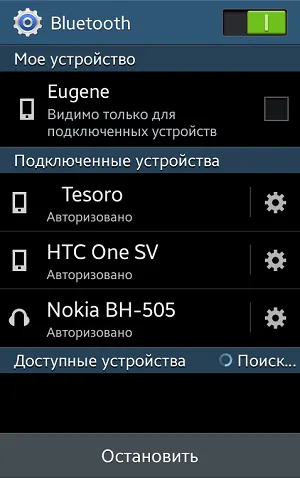
- На вашем телефоне откройте настройки и активируйте соединение через Bluetooth;
- Ваш телефон автоматически начнет поиск доступных Bluetooth-устройств. Если это не произошло, можно вручную нажать кнопку «Поиск», чтобы инициировать процесс;
- Как только на экране телефона будет отображаться найденное устройство «Jabra», нажмите на его название, чтобы выполнить сопряжение с вашим смартфоном;
- После успешного завершения сопряжения ваша гарнитура будет готова к использованию. Если вам нужно подключить второе устройство или если изначальное сопряжение не удалось, перезапустите процесс сопряжения с самого начала.
Соедините Jabra Elite 75T или Active Elite 75T со своим смартфоном
Когда наушники перейдут в режим сопряжения, откройте настройки Bluetooth вашего смартфона. Также вы можете сделать это через раздел «Сопряженные устройства» в меню Настройки. Альтернативно, можете активировать Bluetooth напрямую через панель уведомлений вашего устройства.

Затем нажмите на опцию «Сопряжение новых устройств» в области Подключенные устройства. Теперь вы должны увидеть вашу беспроводную гарнитуру в списке. Нажмите на её название и подождите несколько секунд, пока завершится сопряжение.
Вот так просто! Вы успешно завершили процесс сопряжения гарнитуры Jabra Elite 75T или Active Elite 75T с вашим смартфоном. Теперь рассмотриваем, как выполнить подключение на вашем компьютере или ноутбуке.
Соедините Jabra Elite 75T или Active Elite 75T со своим ПК / ноутбуком
- На вашем ПК или ноутбуке сначала откройте настройки, пройдя в меню «Пуск».
- Далее выберите пункт «Устройства», чтобы открыть раздел «Bluetooth и другие устройства».
- Включите переключатель Bluetooth и затем щелкните «Добавить Bluetooth или другие устройства».

- Внутри окна «Добавить устройство» выберите Bluetooth. Затем выберите Jabra Elite 75T или Active Elite 75T из списка найденных устройств и нажмите на него. Если система запрашивает PIN-код, введите 0000.
 Таким образом, вы успешно подключите свои беспроводные наушники к ПК или ноутбуку.
Таким образом, вы успешно подключите свои беспроводные наушники к ПК или ноутбуку.
Таким образом, это были основные шаги для сопряжения Jabra Elite 75T или Active Elite 75T с вашими предпочтительными устройствами. Если у вас все еще возникают трудности, вы можете попробовать некоторые решения. Например, отключите и снова включите Bluetooth на устройстве, перезагрузите его, или попробуйте выключить и снова включить саму гарнитуру Jabra. Эти советы могут быть полезны, если вы сталкиваетесь с проблемами при подключении наушников к смартфону, компьютеру или ноутбуку. Если вы уже начали использовать эти наушники, пожалуйста, поделитесь своими впечатлениями о них.
Также не забывайте, что на нашем закрытом Telegram-канале вы можете найти множество бесплатных приложений для Windows, мобильных приложений и игр — присоединяйтесь к нам!
Советы по выбору
Беспроводные гарнитуры высоко ценятся людьми, которые часто ведут переговоры по телефону или водят автомобили и для пожилых людей, чьи руки могут устать достаточно быстро. Чтобы максимизировать комфорт от использования гарнитуры, важно правильно выбрать устройство в соответствии с вашими личными предпочтениями и нуждами. Перед покупкой убедитесь, что ваш телефон поддерживает технологию Bluetooth, так как это обязательное условие для возможности подключения наушников. Кроме того, убедитесь, что наушники включены в момент сопряжения: индикатор на корпусе гарнитуры должен мигать, указывая на готовность устройства к работе. Также важно, чтобы ваш мобильный телефон имел достаточный заряд, ведь не все смарфтоны способны поддерживать Bluetooth, когда батарея разряжена.
Обязательно проверьте совместимость наушников с вашим устройством. Некоторые модели могут оказаться несовместимыми с устройствами других производителей, что может вызвать ухудшение сигнала, помехи и сложности с подключением. Пароль, в случае потребности в его вводе, вводится только один раз — для последующего подключения он уже не требуется. Однако при необходимости вы можете сменить его в настройках вашего устройства. Приложение Jabra Assist обеспечивает простоту использования вашей гарнитуры благодаря полезным рекомендациям, функциям и регулярным обновлениям. При правильном уходе и эксплуатации, ваш аксессуар прослужит длительное время.


Инструкция по эксплуатации
Для правильного использования гарнитуры вам нужно включить устройство, установив кнопку питания в положение «включено». Затем удобно разместите Jabra в ушной раковине. При нажатии на кнопку ответа/завершения звонка, дождитесь мигания синего индикатора и звукового подтверждения устройства. Следуйте голосовым подсказкам, чтобы настроить гарнитуру согласно вашим предпочтениям.
Пожилые пользователи должны сначала научиться правильно включать и выключать гарнитуру, что поможет им в дальнейшем использовать устройство более комфортно.


Как подключить к телефону?
Инструкция по подключению обычно прикладывается в комплекте с гарнитурой. Прежде чем начать процесс, убедитесь, что батарея наушников и смартфона заряжена. Соединение осуществляется по следующему алгоритму:
- Перейдите в раздел настроек телефона, выберите «Подключение устройства» и активируйте Bluetooth.
- Убедитесь, что гарнитура включена: список Bluetooth-устройств на вашем смартфоне должен показать Jabra. В процессе первого подключения вам может потребоваться ввести пароль, указанный в документации, прилагаемой к гарнитуре.
- Подключение должно завершиться в течение минуты, после чего оба устройства начнут работать совместно без проблем.














